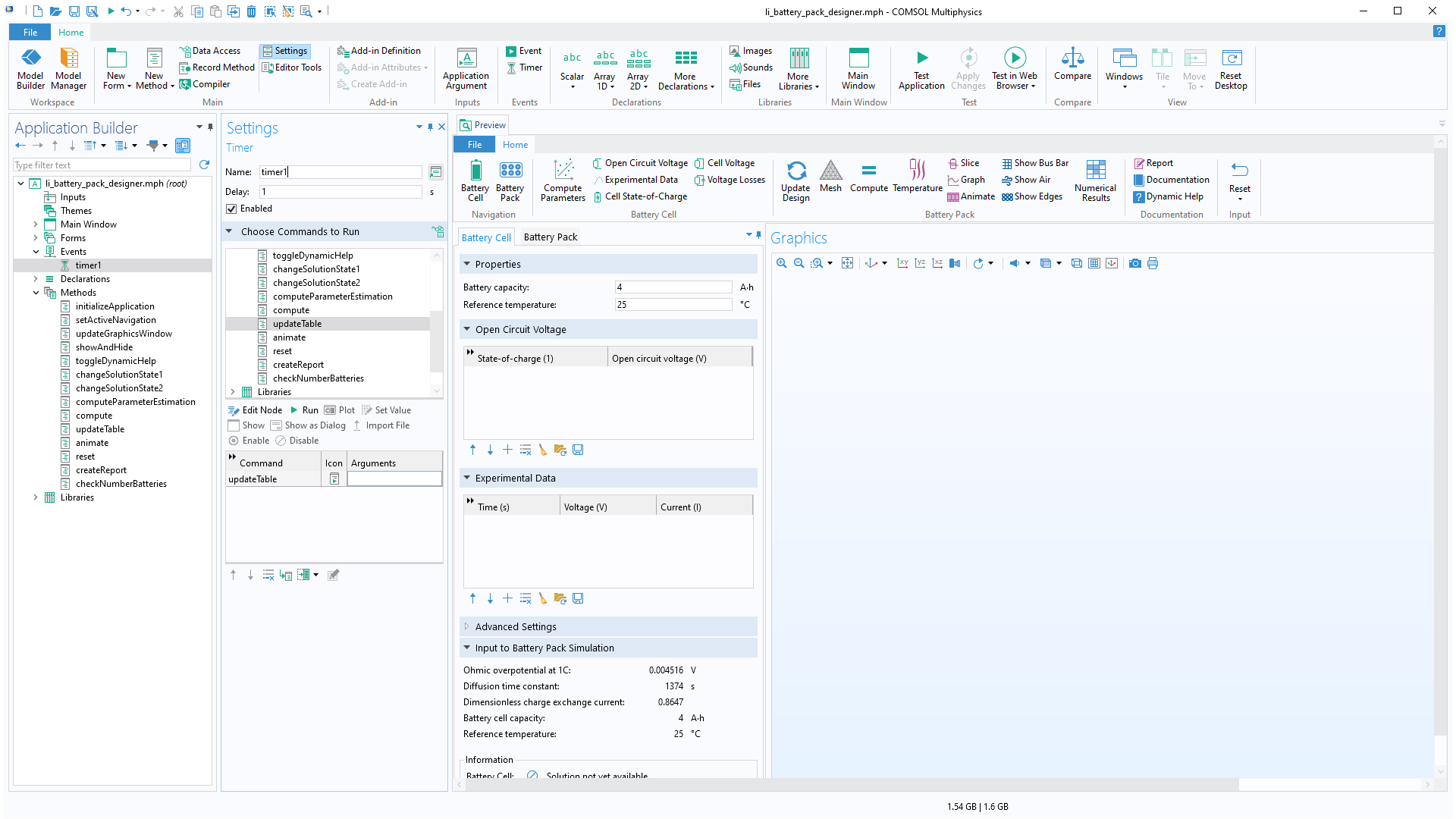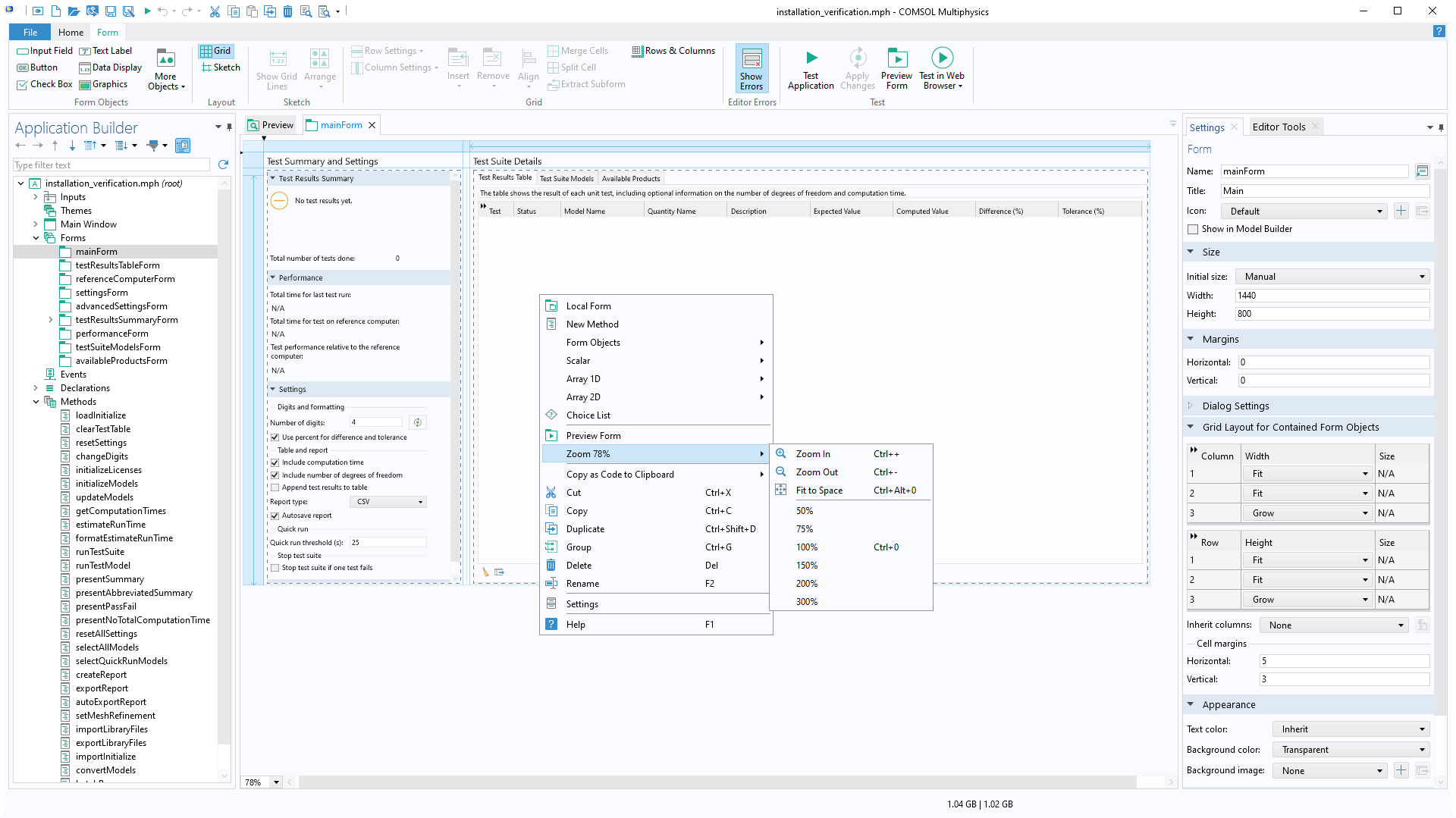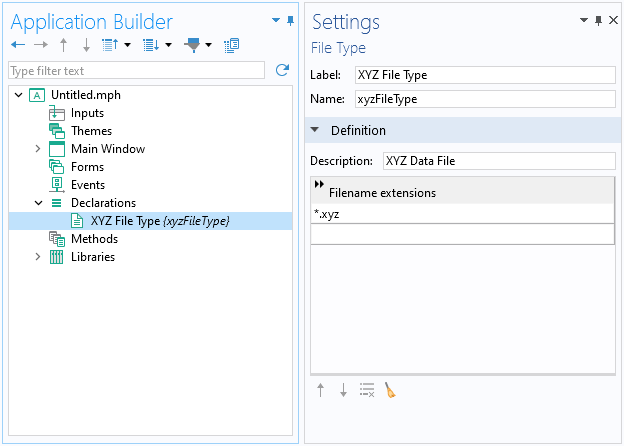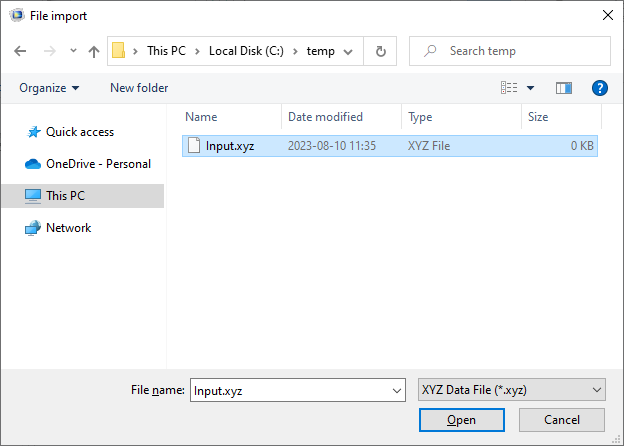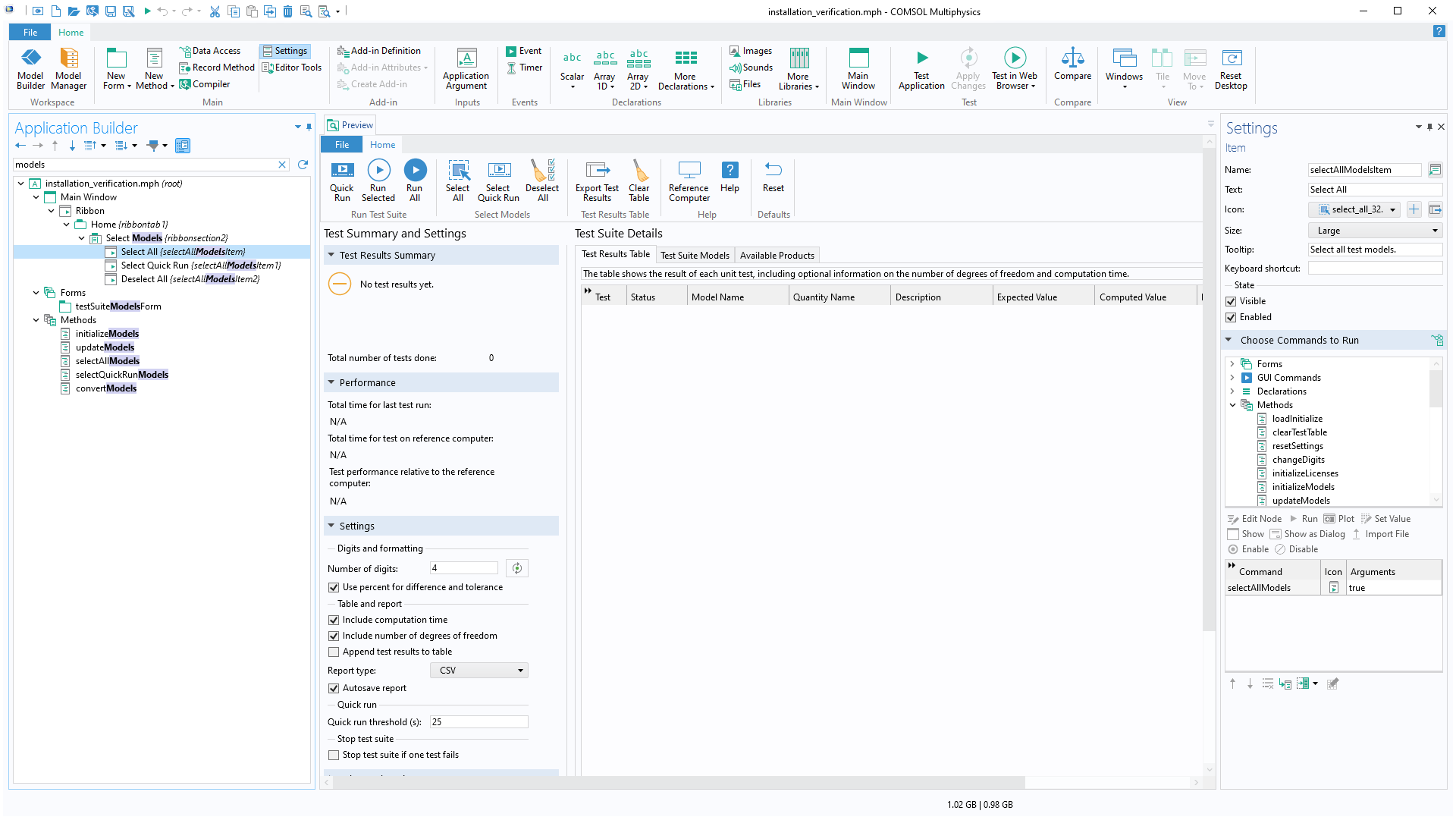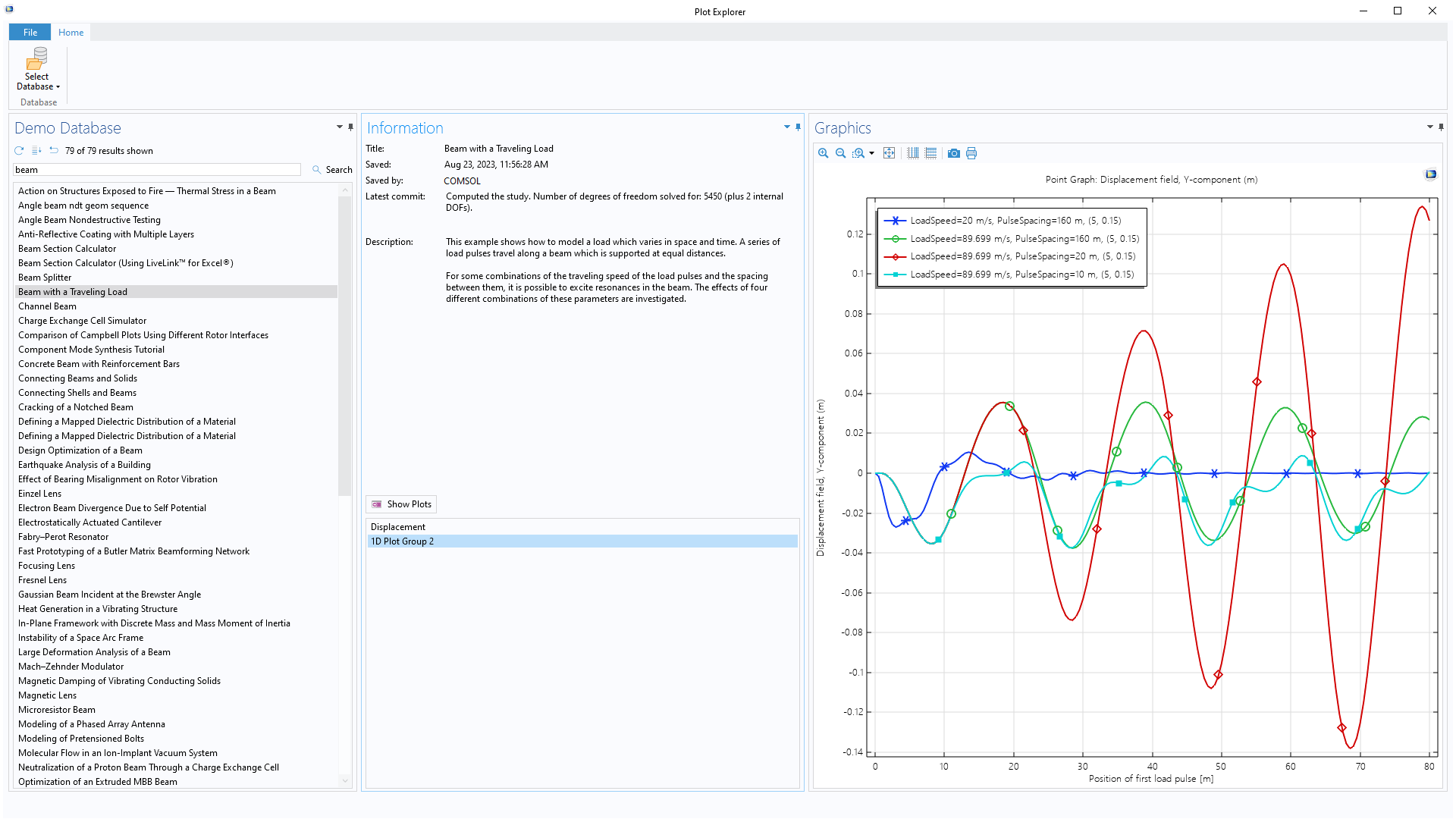support@comsol.com
Neuerungen im Application Builder
Für Nutzer des Application Builder bietet COMSOL Multiphysics® Version 6.2 eine Ereignisfunktion Timer für die Ausführung von Methoden ohne Benutzerinteraktion, die Möglichkeit, Menüleisten-Tabs im Model Builder mithilfe von Add-Ins zu erstellen, und neue integrierte Methoden für die Vereinfachung der Ergebnisse von Zusatzmodellen. Im Folgenden erfahren Sie mehr über die Updates.
Timer-Ereignisse
Eine neue Ereignisfunktion Timer ist verfügbar, die die Ausführung von Methoden in bestimmten Intervallen ohne Benutzerinteraktion auslösen kann. Die Methoden können zum Beispiel externe Server kontaktieren, Simulationen ausführen und die Benutzeroberfläche einer Simulations-App aktualisieren. Diese Funktion ist nützlich, wenn Sie digitale Zwillinge oder mit dem Internet der Dinge verbundene Simulations-Apps erstellen.
Menüleisten-Tabs aus Add-Ins
Mithilfe von Add-Ins können Sie jetzt benutzerdefinierte Menüleisten-Tabs, Menüs und Schaltflächen erstellen. In früheren Versionen boten Add-Ins Unterstützung für das Hinzufügen Ihrer eigenen benutzerdefinierten Knoten im Baum des Model Builder über Settings Forms und Method Calls sowie für das Ausführen von Methoden und das Anzeigen von Dialogfeldern über den Menüleisten-Tab Developer. In Version 6.2 kann diese Funktionalität mit der neuen Unterstützung für Menüleisten-Tabs kombiniert werden, so dass es möglich ist, über einen benutzerdefinierten Tab Knoten hinzuzufügen, Methoden auszuführen oder Dialogfelder anzuzeigen. Die Menüleisten-Tabs des Model Builders können jetzt über Add-Ins aus dem Application Builder erstellt werden, so dass benutzerdefinierte Optionen leicht zugänglich sind. Solche speziellen Menüleisten-Tabs können zum Beispiel Befehls- und Funktionsschaltflächen für bestimmte Aktionen enthalten. In den Add-In Libraries (im Tab Developer im Model Builder) ist ein Beispiel für ein Add-In verfügbar, mit dem Sie allen Gebieten oder Rändern in einem Modell zufällige Farben zuweisen können.
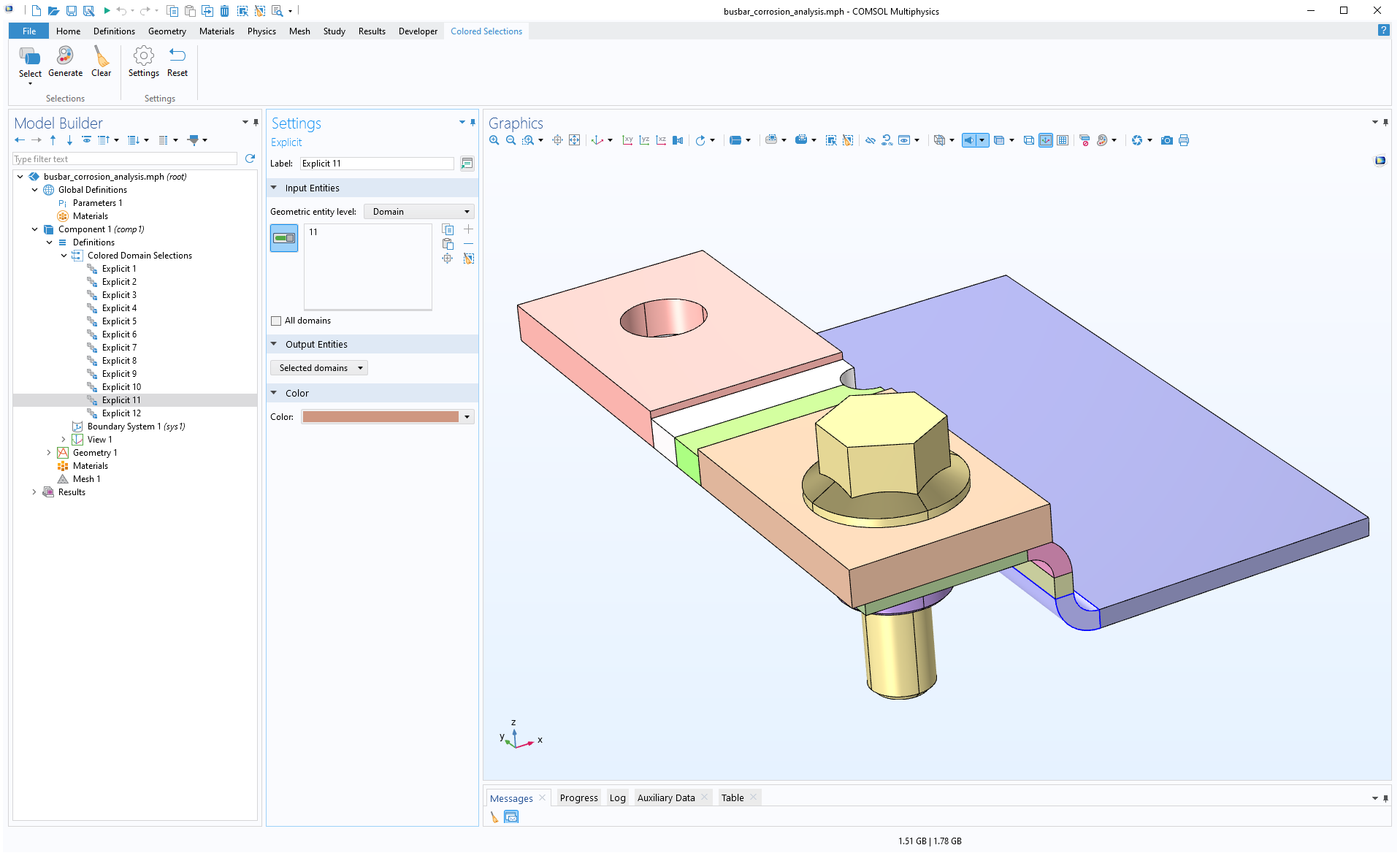
Zoom-Steuerung in Editor-Fenstern
Der Form Editor, der Method Editor und der Main Window Editor wurden mit neuen Zoom-Funktionen ausgestattet. Dies erleichtert die Arbeit mit großen Formularen, das Einrichten eines Fensterlayouts und das Vergrößern der Schriftgröße im Method Editor. Die neuen Funktionen können über das Kontextmenü, Tastaturkürzel, das Mausrad bei gedrückter Strg-Taste oder das neue Zoom-Feld links neben der Scroll-Leiste aufgerufen werden.
Benutzerdefinierte Dateitypen
Es wurde eine neue Deklaration File Type hinzugefügt, mit der Sie Ihre eigenen benutzerdefinierten Dateitypen definieren können. Solche Dateitypen können in File Import oder als Argumente für Methoden zum Öffnen der Dateisuche verwendet werden. Diese können über das Menü More Declarations in der Menüleiste, über das Kontextmenü des Knotens Declarations oder über die Einstellungen der Formularobjekte von File Import erstellt werden.
Filtern des Application Builder Baums
Ein neues Textfeld im Application Builder ermöglicht die Filterung aller Knoten auf der Grundlage ihrer Bezeichnung. Diese neue Funktion kann verwendet werden, um schnell zu bestimmten Methoden oder Formularen zu navigieren. Die folgenden Tastenkombinationen sind verfügbar: Strg+L, um den Fokus auf das Filtertextfeld zu setzen, die Pfeiltaste nach unten, um vom Textfeld zum Application Builder Baum zu gelangen, Enter, um den Editor eines ausgewählten Knotens zu öffnen, und Esc, um den Filter zu löschen.
Benutzerdefinierte Add-In-Bibliothek
Die Baumstruktur Add-in Libraries enthält jetzt eine neue Schaltfläche Add Add-In und ein Knoten User-Defined Library. Die Schaltfläche Add Add-In bietet einen optimierten Workflow für Nutzer, die eine ihnen zur Verfügung gestellte benutzerdefinierte Add-In-MPH-Datei importieren möchten. In früheren Versionen mussten Sie zum Hinzufügen eigener oder gemeinsam genutzter Add-Ins einen Ordner von Ihrer Computerfestplatte angeben und zur Struktur Add-in Libraries hinzufügen. Diese Methode ist zwar immer noch verfügbar und wird für Anwender empfohlen, die ihre eigenen Add-Ins entwickeln und einbinden, aber Nutzer, die schnell ein gemeinsam genutztes Add-In hinzufügen möchten, können auf die Schaltfläche Add Add-In klicken, um das Add-In von der Festplatte ihres Computers auszuwählen. Das entsprechende Add-In wird automatisch unter dem Knoten User-Defined Library angezeigt.
Model Manager API
Für Simulations-Apps, die in COMSOL Multiphysics® laufen, kann das neue Model Manager Application Programming Interface (API) verwendet werden, um mit Datenbanken des Model Manager zu kommunizieren. Diese Funktionalität kann zum Importieren oder Exportieren von zusätzlichen Daten aus einer Datenbank oder zum Speichern neuer Versionen einer App verwendet werden.
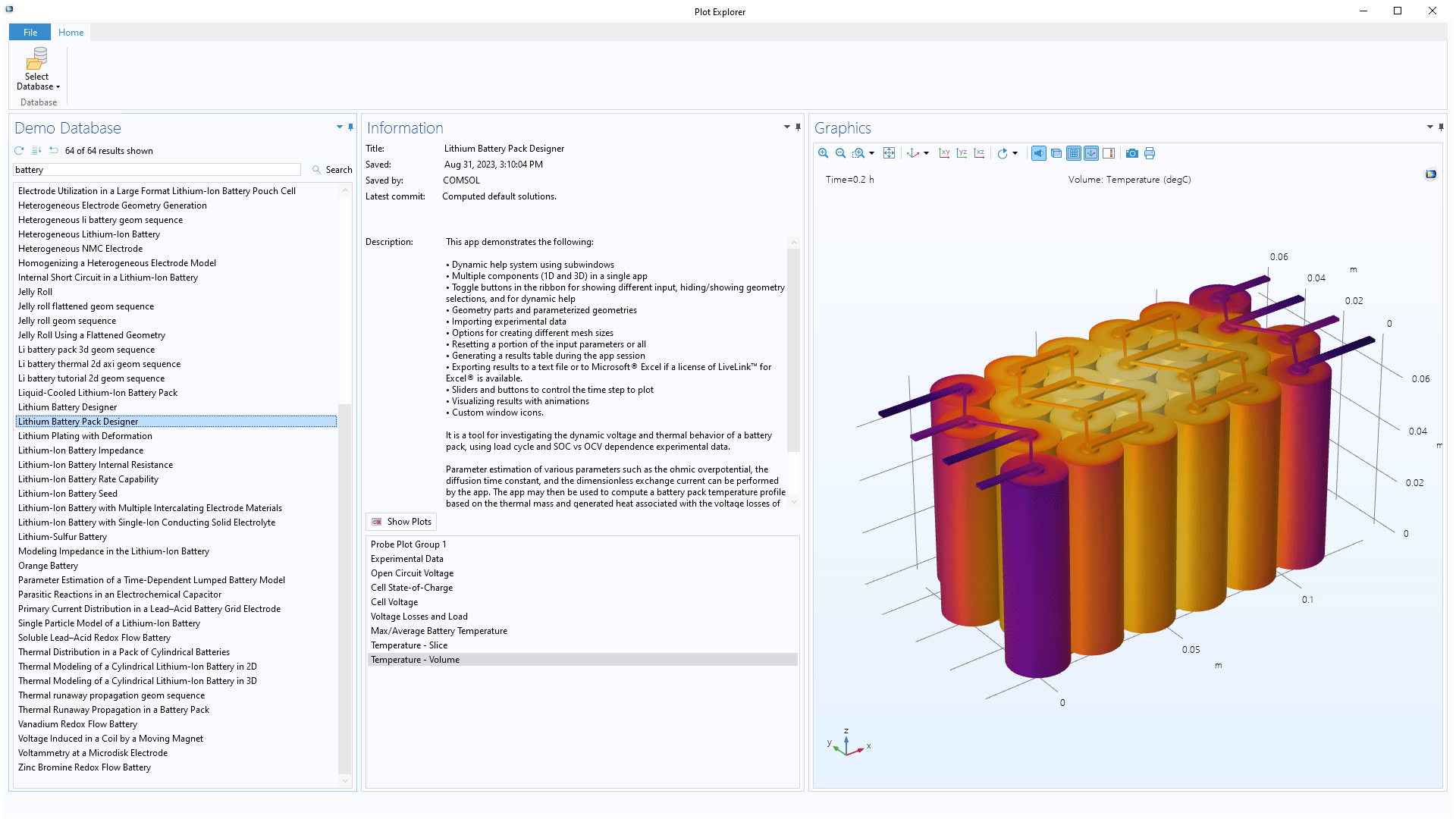
Ergebniskonfigurationen in Apps
Der Knoten Results im Model Builder bietet jetzt die Konfigurationen Graph Plot Style, Multiselect Solution oder Single-Select Solution. Diese Konfigurationen ermöglichen zum Beispiel die Nutzung von Parameter- oder Zeiteinstellungen in mehreren Plotgruppen. Im Application Builder können sie zusammen mit der Option Data Access auf dem Tab Developer verwendet werden, zum Beispiel um Apps zu erstellen, bei denen eine einzige Lösungseinstellung mehrere Graphics-Formularobjekte steuert.
Plots aus Zusatzmodellen
In früheren Versionen enthielt der Method Editor integrierte Methoden zum Laden zusätzlicher Modelle, zum Beispiel aus dem Dateisystem oder aus MPH-Dateien, die im Knoten Files im Application Builder eingebettet waren. In Version 6.2 ermöglicht eine neue Funktion die Anzeige von Plotgruppen aus zusätzlichen Modellen in Graphics-Formularobjekten, wodurch die Visualisierung von Ergebnissen in Apps, die Zusatzmodelle verwenden, erleichtert wird. Beachten Sie, dass diese Funktionalität in kompilierten eigenständigen Apps nicht unterstützt wird.
Miscellaneous Additions
There are several general improvements:
- The performance of applications with many forms and UI components in the Form Editor has been improved.
- Support for using standard keyboard shortcuts for cut, copy, and paste (Ctrl+X, Ctrl+C, and Ctrl+V) in the Application Builder tree has been added. In addition, a new Enter keyboard shortcut can be used for forms and methods to open the associated editor.
- When running apps on Windows®, the Web Page and Video form objects will now use the operating system's Microsoft Edge® WebView2 runtime.
- The tables in the primitive declaration nodes such as String and Double can now be sorted by clicking the table headers.
- The appearance of buttons and tables has been improved when running apps in dark theme on macOS.
- A new Form Wizard template, Subwindows, tabs, and graphics, allows for adding forms to subwindows directly from the wizard. This functionality is also available when making custom layout templates.
- The Graphics form object toolbar includes options for Direct Shadows, Ambient Occlusion, Fresnel Transmittance, and Enable Tooltip.
- Methods relating to the graphics environment (environmentReflections, skybox, and rotateEnvironment) can be added to apps. There is now a formattedDateTime method for converting an amount of time given in milliseconds since the epoch to a formatted date-and-time string.
- Compiled applications now automatically obfuscate the contained model, even if the app does not have an editing password set.
Neue Apps
COMSOL Multiphysics® Version 6.2 enthält die folgenden neuen Beispiel-Apps.
Installation Verification Application
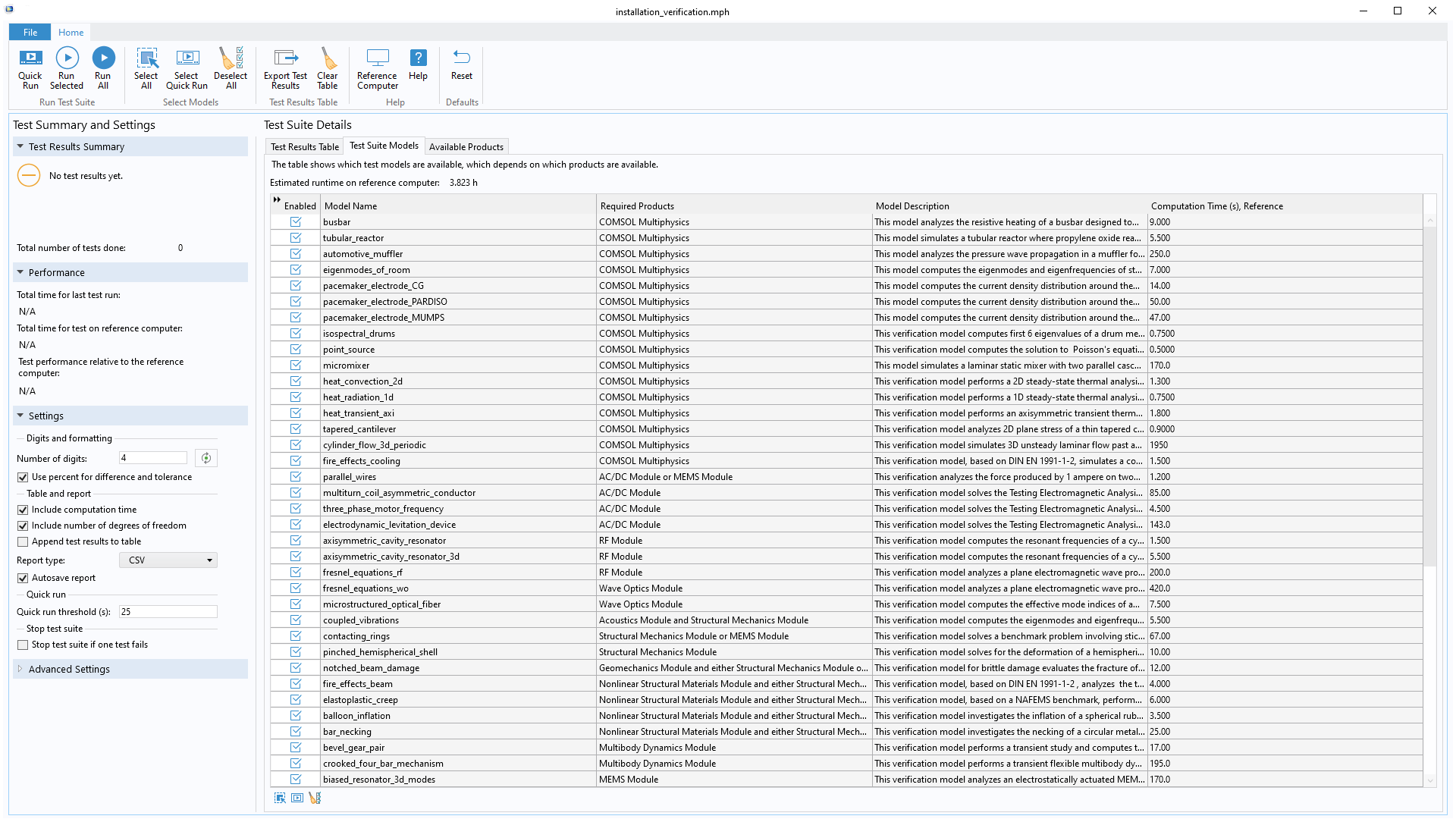
Application Library Titel:
installation_verification
Download aus der Application Gallery
Tubular Reactor Surrogate Model
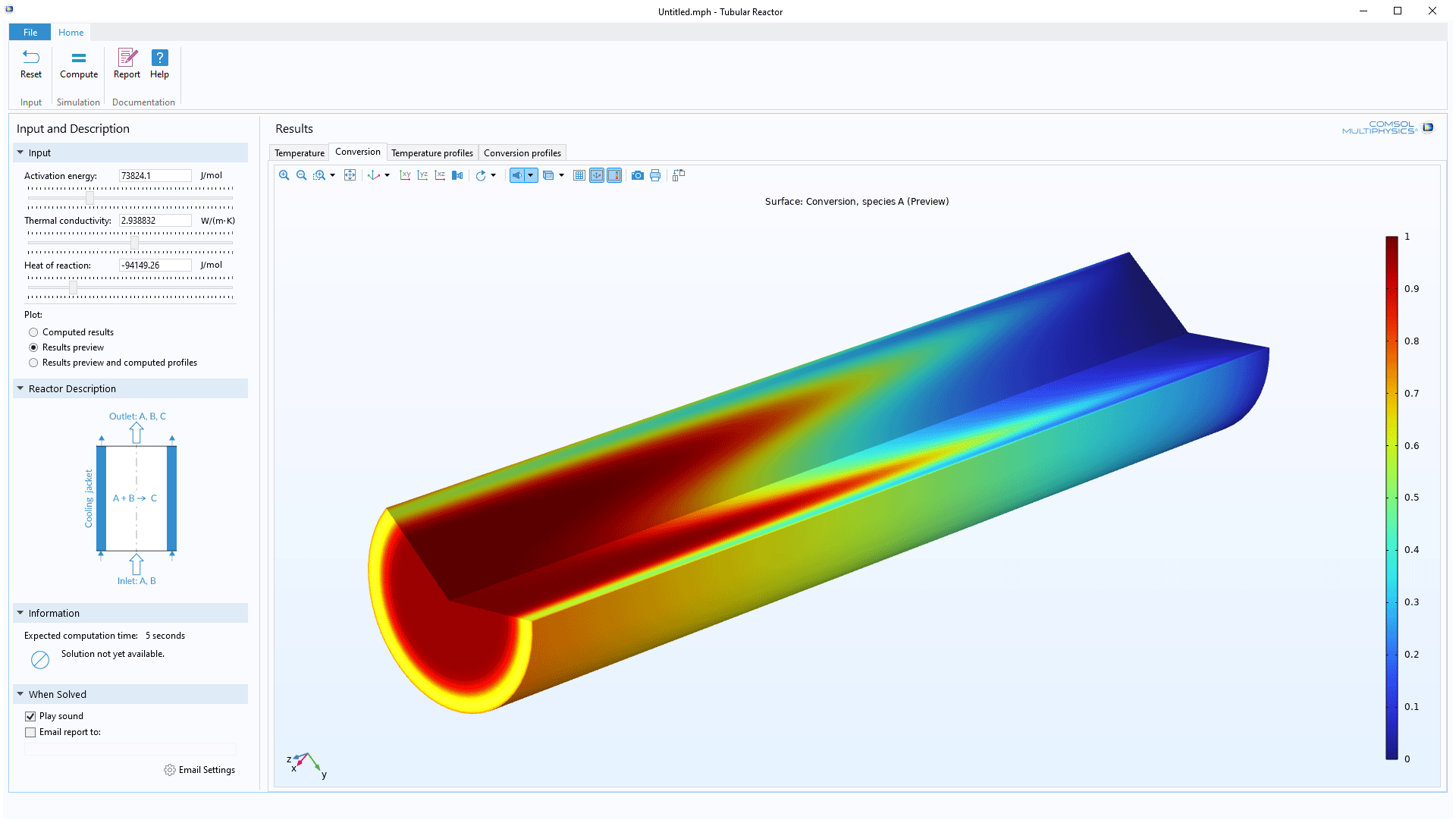
Application Library Titel:
tubular_reactor_surrogate
Download aus der Application Gallery